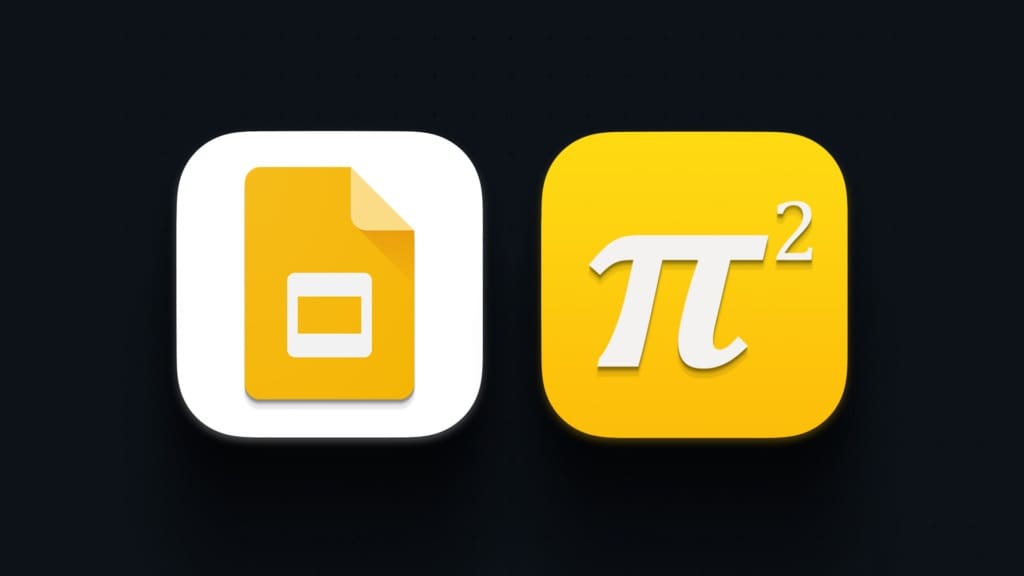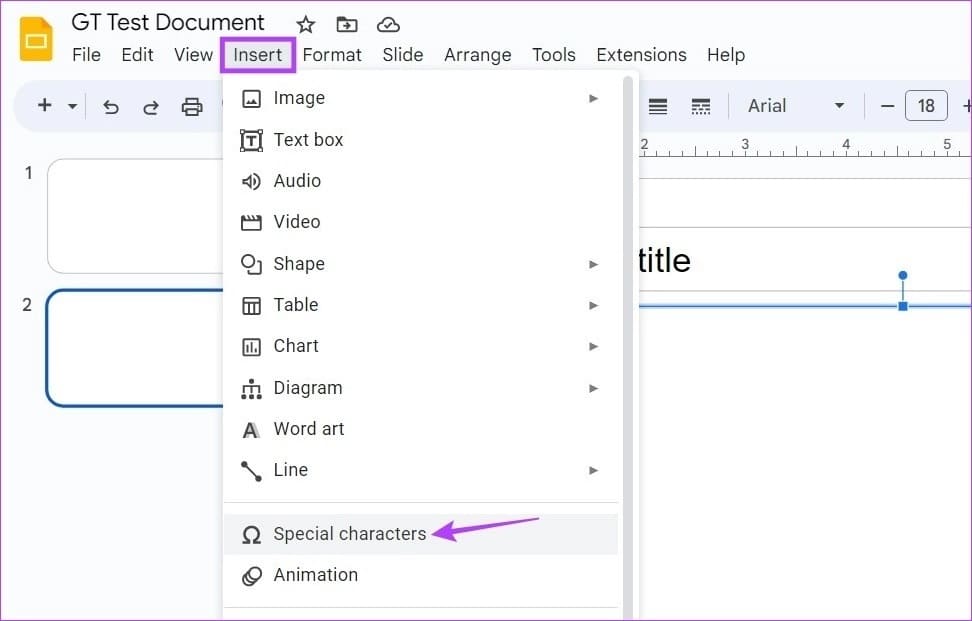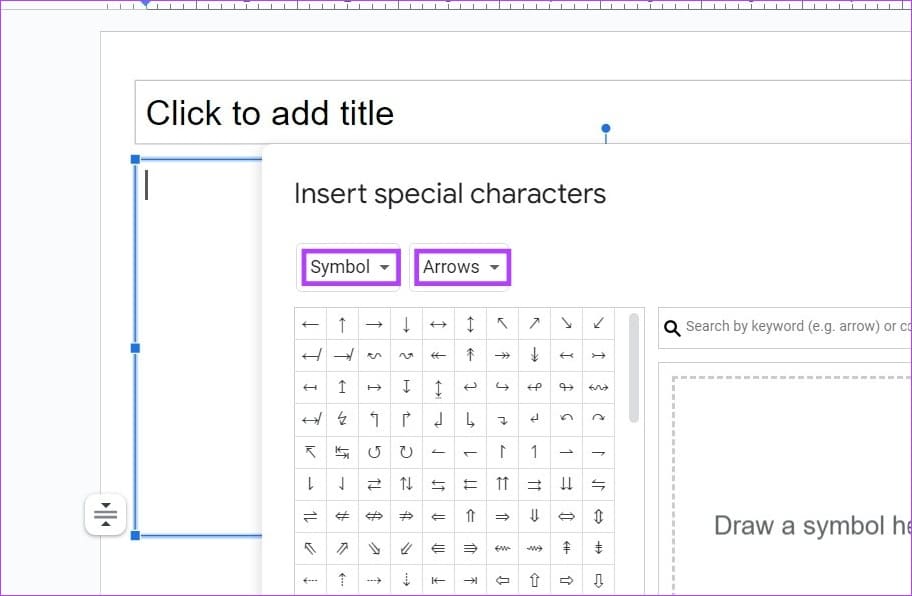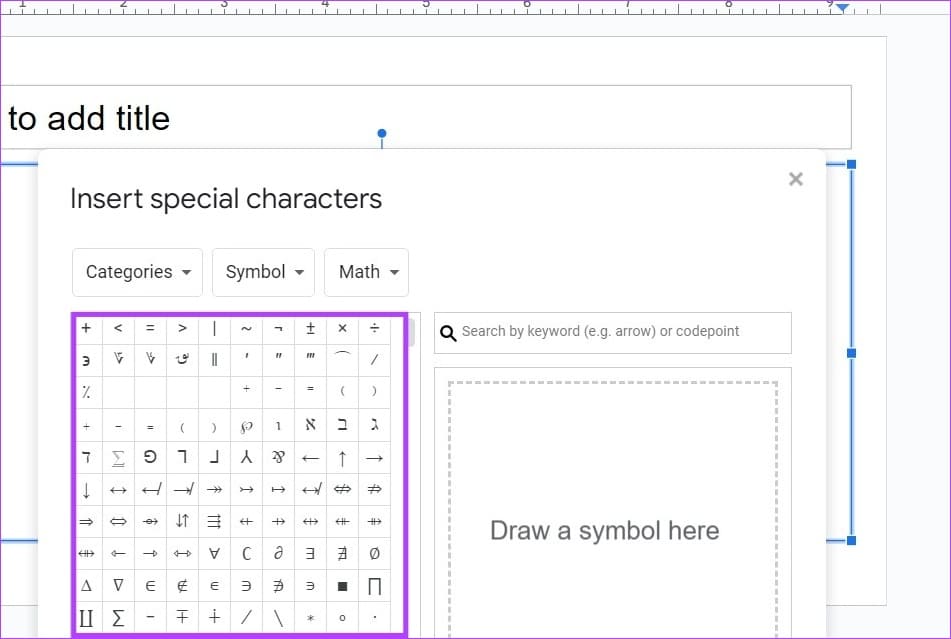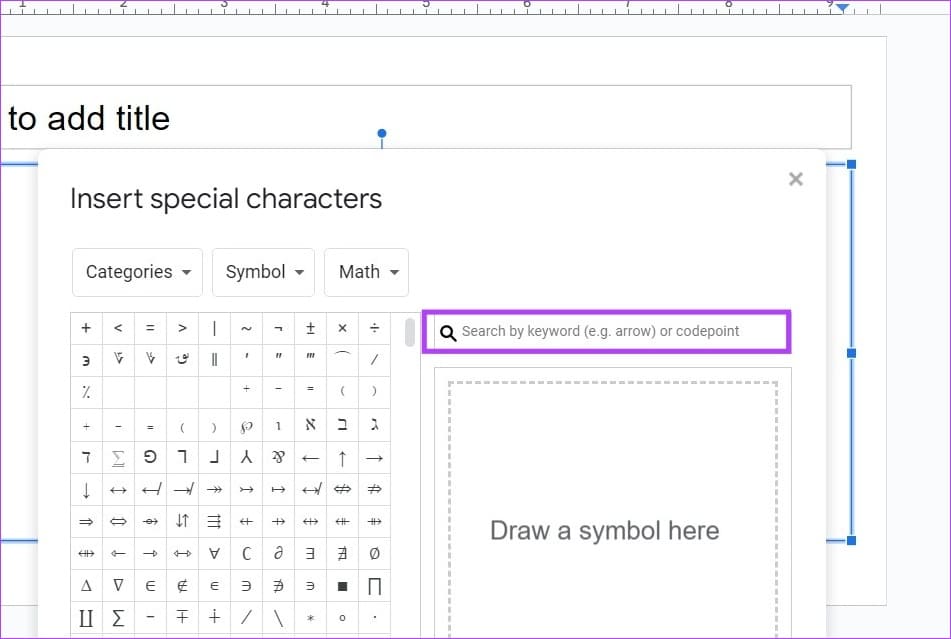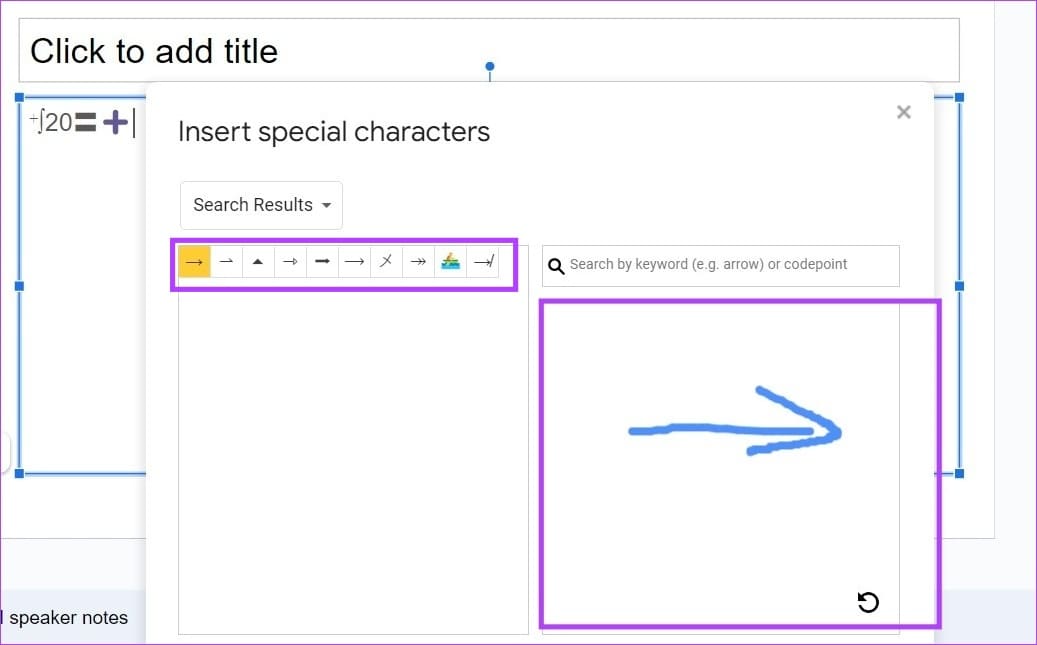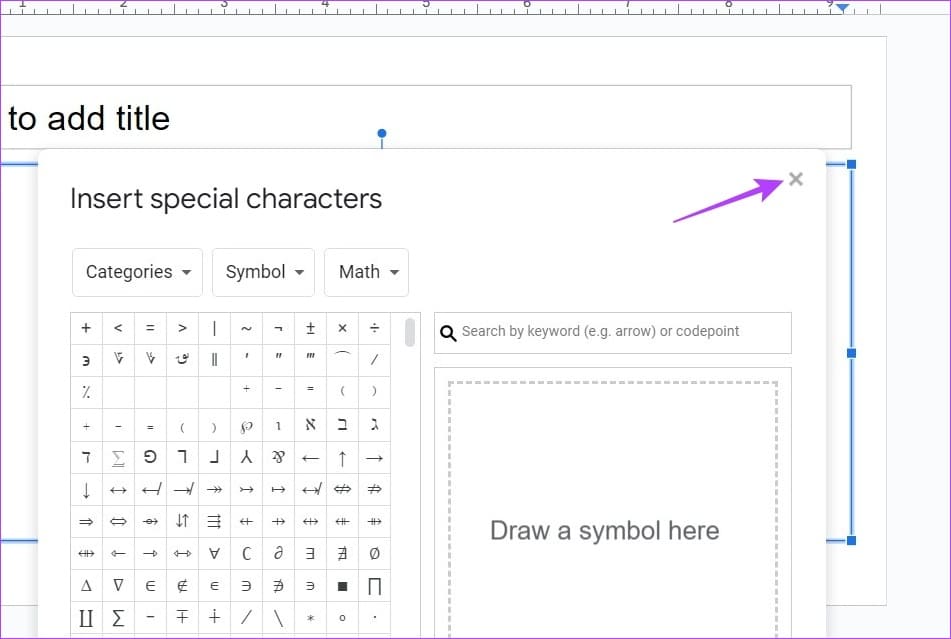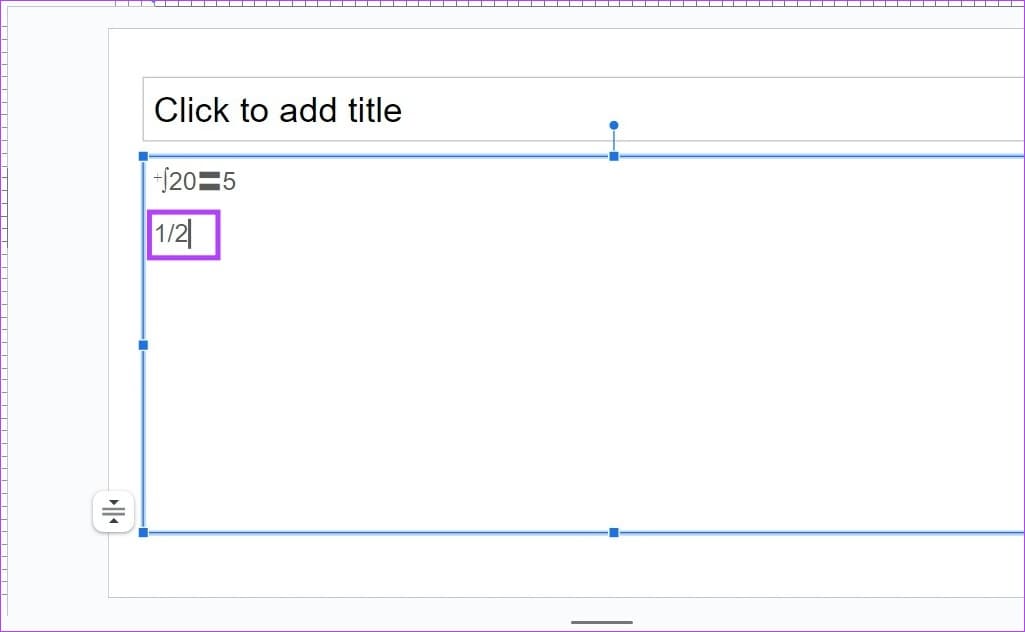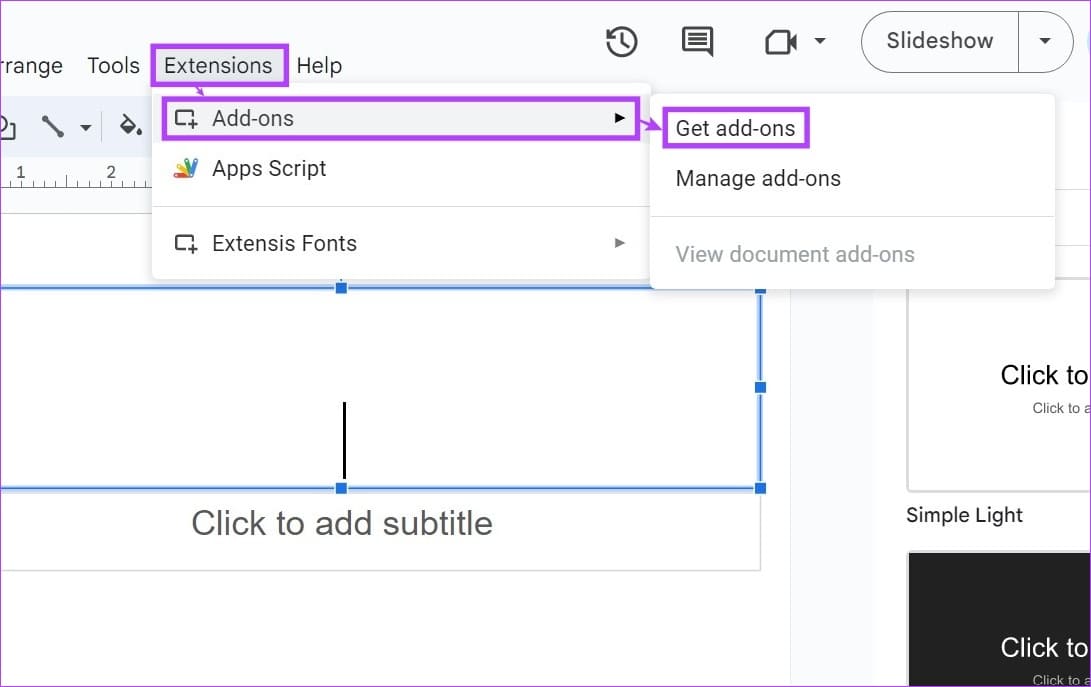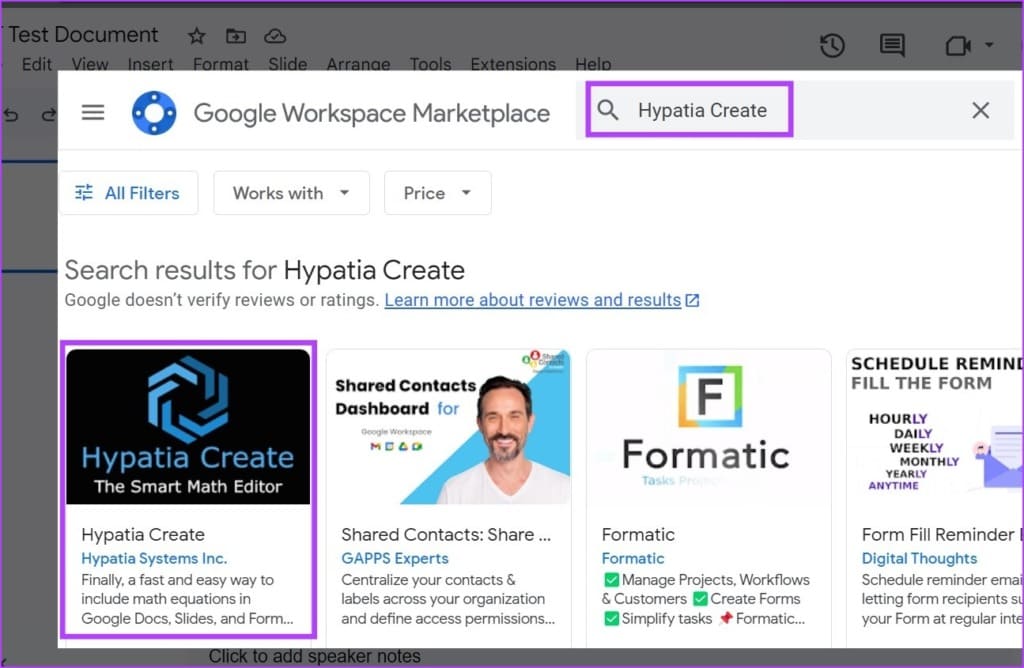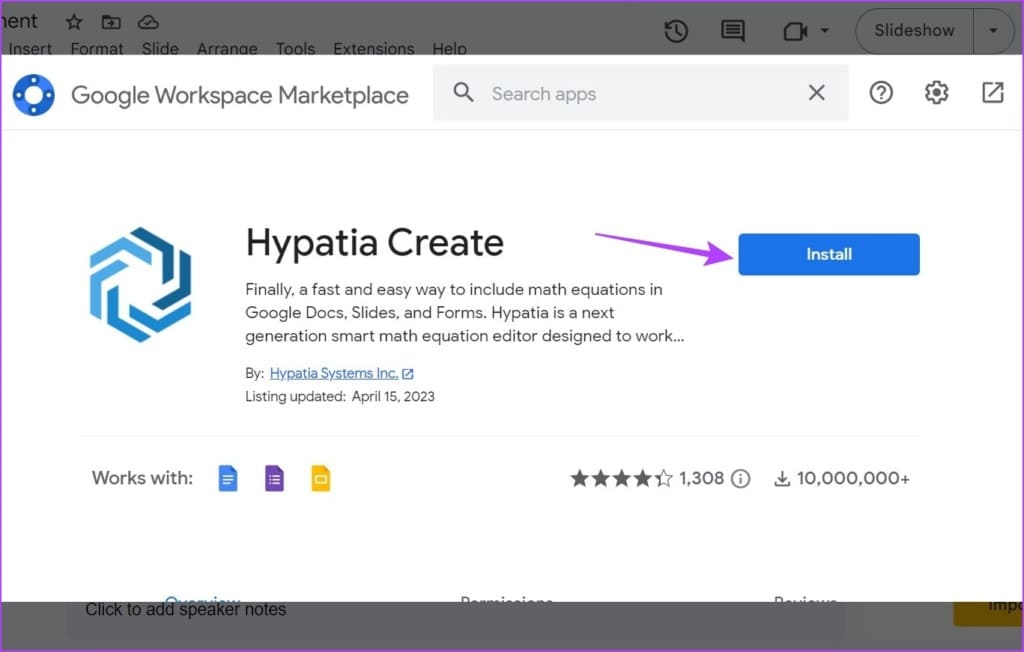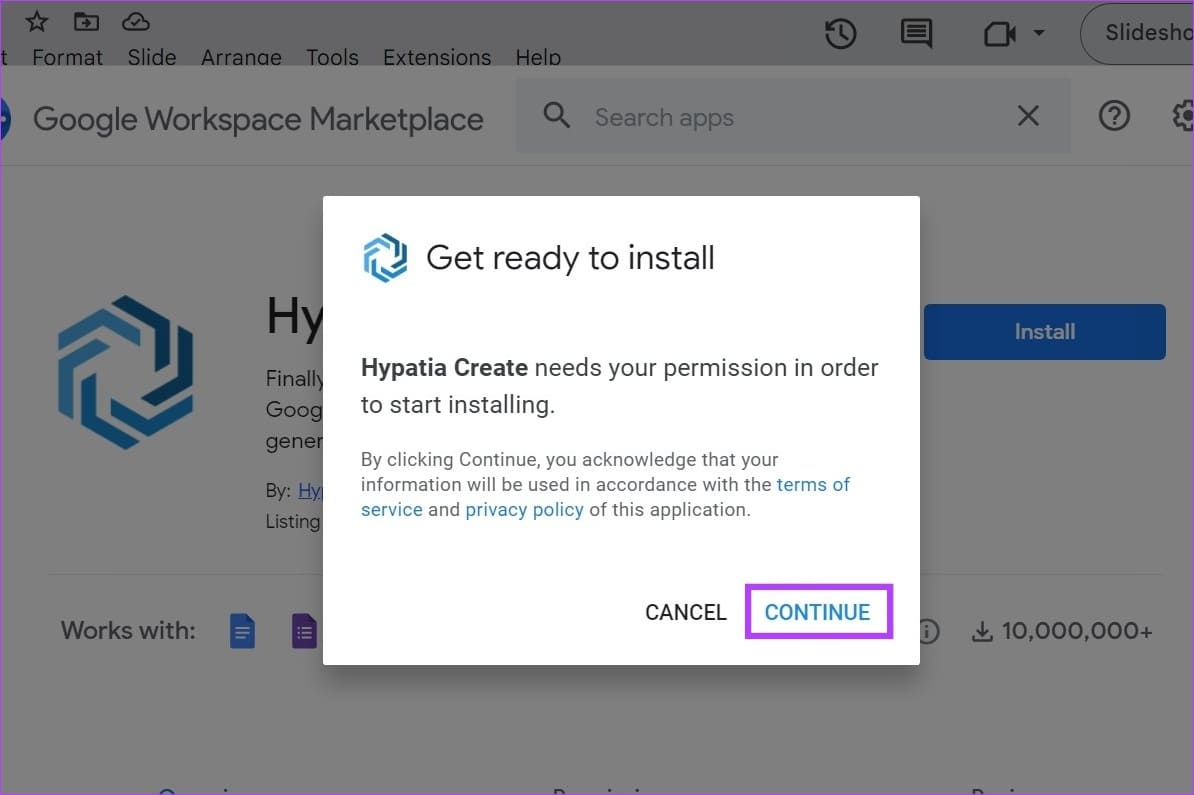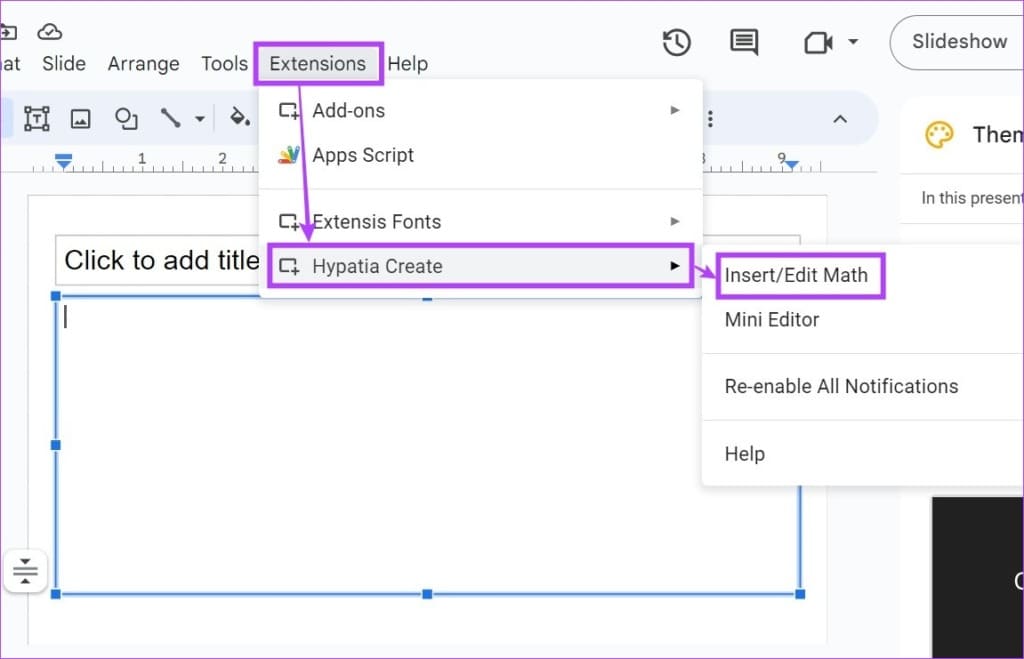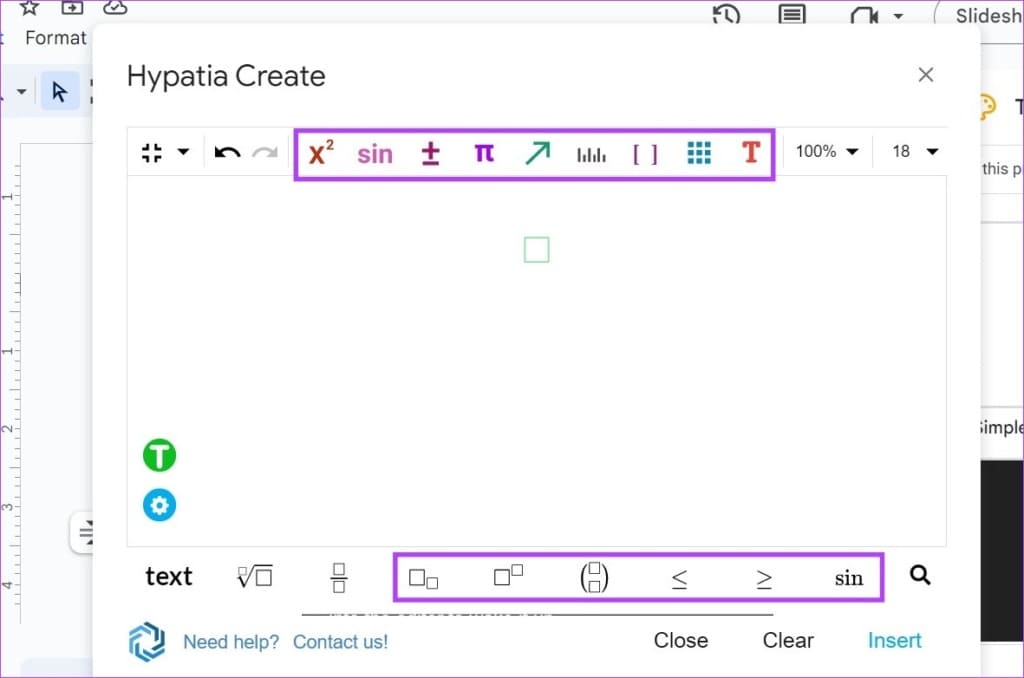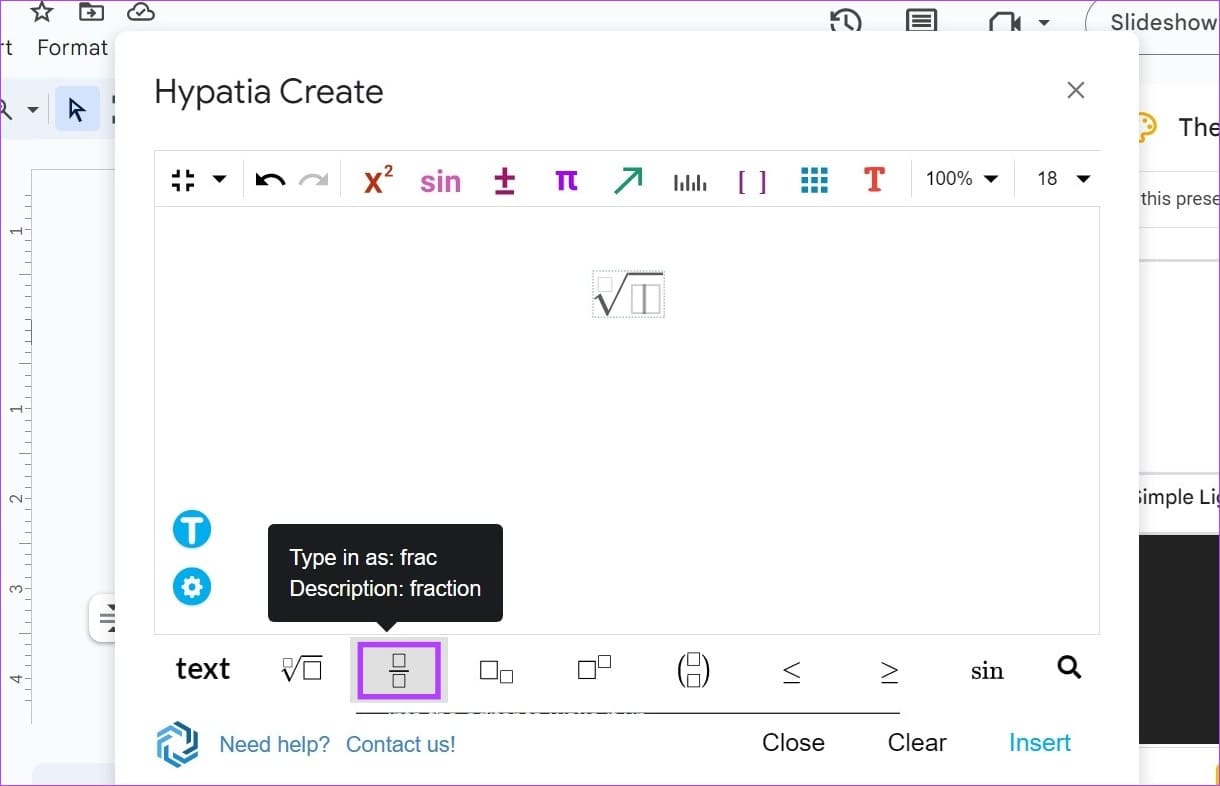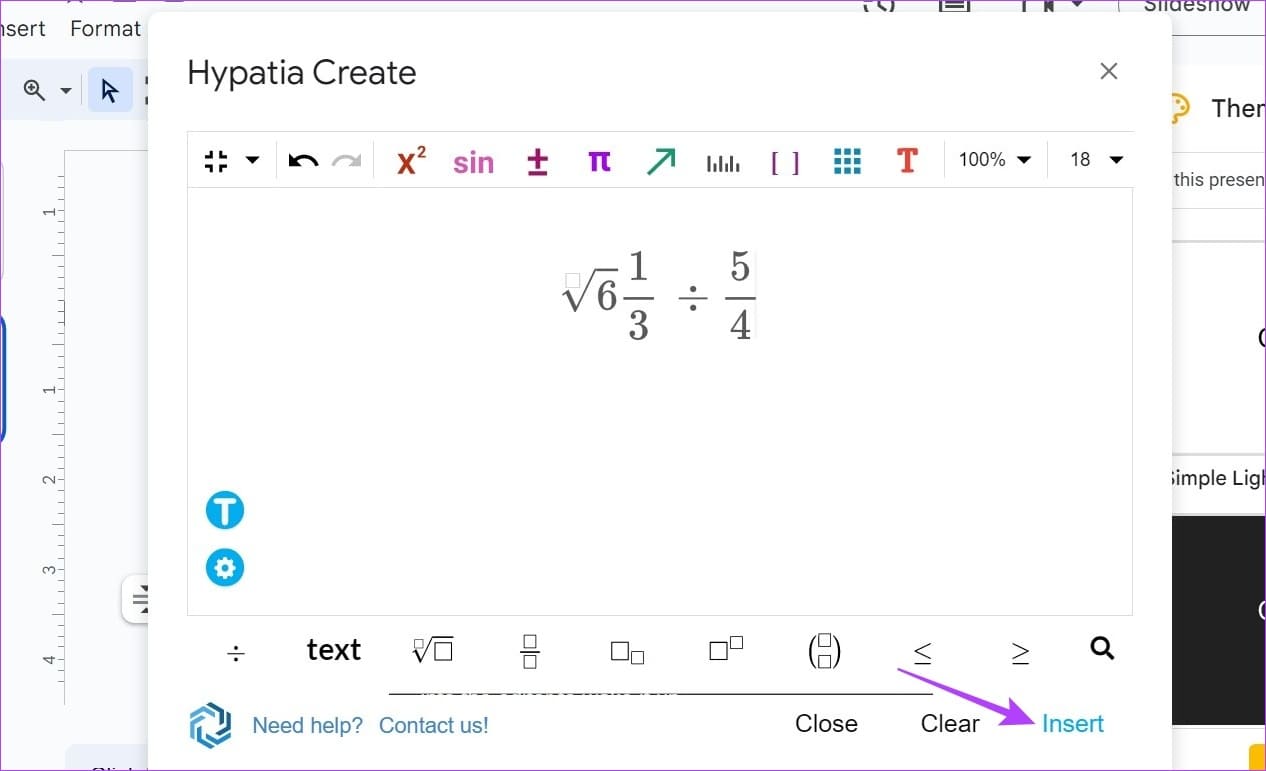2 façons simples d'insérer des équations dans Google Slides
Google Slides est rapidement devenu l'outil de choix pour beaucoup. Les options de menu sont faciles à utiliser et le fait qu'il soit gratuit aide définitivement son statut. Mais saviez-vous qu'à part Ajouter des tableaux et des graphiques Vous pouvez également insérer des équations dans Google Slides ? Lisez la suite pour savoir comment faire cela.
Bien qu'il n'existe pas de modèles pour insérer des équations dans Google Slides, vous pouvez utiliser les options de menu disponibles pour le faire. Et si vous n'êtes pas prêt à ajouter manuellement des équations mathématiques dans vos documents, vous pouvez également utiliser des modules complémentaires de Google Workspace Marketplace pour accomplir la tâche. Voyons de plus près comment procéder.
Remarque : Assurez-vous qu'Entrée est connecté à votre compte Google avant de poursuivre les étapes.
1. Ajoutez une équation mathématique dans Google Slides à l'aide des options de menu
Google Slides est livré avec un tas d'options de menu utiles. Avec ceux-ci, vous pouvez accéder à l'option de caractères spéciaux pour ajouter des équations et des fractions simples à vos présentations. Suivez les étapes ci-dessous pour le faire.
Étape 1: Ouvert Google Slides Et cliquez présentation Connexes.
Étape 2: D'options liste Cliquez sur l'onglet Insérer.
Passons à l'étape 3 : Puis cliquez sur Caractères spéciaux. Cela ouvrira une fenêtre Insérer des caractères spéciaux.
Étape 4: Ici, cliquez sur le premier menu déroulant et sélectionnez Icône. Cliquez ensuite sur le deuxième menu déroulant et sélectionnez الرياضيات.
Étape 5: Maintenant, utilisez les options disponibles ici pour insérer les équations mathématiques dans Document Google Slides. Vous pouvez également utiliser le clavier pour entrer des chiffres et des alphabets dans l'équation.
Passons à l'étape 6 : Vous pouvez également utiliser la barre de recherche pour rechercher Symboles mathématiques Que vous aimeriez ajouter.
Étape 7: Si vous ne parvenez toujours pas à trouver le bon personnage, utilisez la fenêtre de dessin pour dessiner le personnage.
Étape 8: Ensuite, sélectionnez Plus proche rencontre des options visuelles.
Passons à l'étape 9 : Une fois terminé, cliquez sur x icône Pour fermer la fenêtre.
Cela insérera l'équation dans vos diapositives Google. De plus, si vous souhaitez ajouter des fractions simples dans Google Slides, utilisez le clavier pour le faire. Voici comment.
Ajouter des fractions à vos équations
Étape 1: Ouvert Google Slides Et cliquez présentation Connexes.
Étape 2: Dans le document, écrivez le numérateur supérieur casser. puis ajouter / symbole à l'aide du clavier de votre appareil.
Passons à l'étape 3 : Ensuite, ajoutez le dénominateur inférieur, suivi de l'espace ou de la touche Entrée.
Cela ajoutera des fractions à vos équations en convertissant automatiquement le texte au formatage standard.
2. Utilisez des modules complémentaires pour ajouter des équations mathématiques à Google Slides
Outre l'utilisation de l'option de caractères spéciaux, vous pouvez également utiliser Hypatia Create Add-ons pour ajouter une équation mathématique dans Google Slides. Cela vous permettra d'accéder à des fonctions et fonctionnalités supplémentaires qui peuvent ne pas être disponibles dans le menu original de Google Slide. Voici comment procéder.
Étape 1: Ouvert Google Slides Et aller à présentation auquel vous voulez ajouter l'équation.
Étape 2: Ensuite, dans les options du menu, appuyez sur Extensions.
Passons à l'étape 3 : Ici, cliquez sur Add-ons et sélectionnez Obtenir des modules complémentaires.” Cela ouvrira Fenêtre Google Workspace Marketplace.
Étape 4: Dans la barre de recherche, saisissez Hypatie Créer Et cliquez sur le module complémentaire dans les résultats de la recherche.
Étape 5: Ici, cliquez Installer.
Passons à l'étape 6 : Cliquez "Continuer".
Ensuite, suivez les instructions à l'écran et accordez Toutes les autorisations Nécessaire pour terminer l'installation du module complémentaire Hypatia Create. Une fois installé, suivez les étapes ci-dessous pour l'utiliser.
Étape 7: Maintenant, cliquez sur Extensions. Puis clique Hypatie Créer.
Étape 8: Ici, sélectionnez "Insérer / Modifier les mathématiques"..” Cela ouvrira une fenêtre séparée.
Passons à l'étape 9 : Si la fenêtre contextuelle apparaît, fermez-la et cliquez sur les options du menu pour insérer des équations mathématiques dans votre présentation. En utilisant cela, vous pouvez ajouter des racines, des symboles et plus à ton équation.
Étape 10: Vous pouvez aussi utiliser Code de pause personnalisé additionner des fractions simples dans Google Diapositives.
Étape 11: Une fois Fini , Cliquez Insérer.
Cela insérera les équations dans Google Slides. Si vous souhaitez apporter des modifications à l'équation ou ajouter des équations plus, suivez les étapes ci-dessus pour ouvrir à nouveau la fenêtre Hypatia Create. Ajoutez ou supprimez ce que vous voulez puis cliquez sur «Insérerpour ajouter l'équation mise à jour à votre présentation.
FAQ sur l'insertion d'équations dans Google Slides
1. Pouvez-vous également ajouter la formule chimique dans Google Slides ?
Oui, vous pouvez également saisir des formules chimiques dans Google Docs. Suivez les étapes ci-dessus pour ajouter MathType à Google Slides. Ensuite, à l'aide du module complémentaire, ajoutez des formules chimiques dans Google Slides. De plus, vous pouvez également utiliser ce module complémentaire pour ajouter des équations dans Google Slides.
2. Pouvez-vous supprimer des équations de Google Slides ?
Oui, vous pouvez supprimer des équations de Google Slides. Accédez simplement à la diapositive appropriée de votre présentation et utilisez la touche de retour arrière ou de suppression pour supprimer l'équation.
3. Est-il possible d'insérer une équation LaTeX dans Google Slides ?
Comme il n'y a pas de support natif disponible, vous pouvez utiliser le complément MathType ou Éditeur d'équations complémentaire ++ Pour ajouter une équation LaTeX dans Google Slides.
Ajouter des équations à Google Slides
Saisir des équations dans Google Slides n'a jamais été aussi simple et nous espérons que notre guide vous a aidé à mieux comprendre le processus. Si vous voulez plus de conseils de mise en forme, consultez notre autre article expliquant Comment modifiez-vous l'arrière-plan et la mise en page dans Google Slides.